Win8 64位旗舰版将关机按钮锁定在任务栏的方法有哪些 Win8 64位旗舰版如何将关机按钮锁定在任务栏
时间:2017-07-04 来源:互联网 浏览量:
今天给大家带来Win8,64位旗舰版将关机按钮锁定在任务栏的方法有哪些,Win8,64位旗舰版如何将关机按钮锁定在任务栏,让您轻松解决问题。
在win8系统中,由于缺少了开始菜单,用户总是感觉关机十分麻烦,其实我们可以在任务栏添加一个关机按钮,然后想关机的时候点一下即可关机,实在是方便不少,如果你感兴趣不妨按下面的方法一起来添加一个任务栏关机按钮吧。推荐:Win8 64位旗舰版下载以下是操作方法,套用win7 64位旗舰版,操作是一样的。
1、首先我们在桌面空白处右击,选择新建--快捷方式。
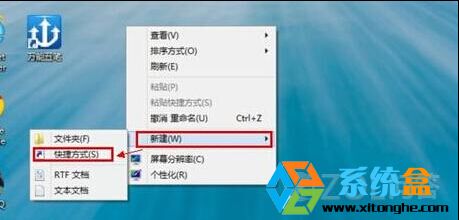
2、在创建快捷方式窗口中的请输入的位置中输入shutdown.exe -s -t 00(关机的命令),重启的命令是shutdown.exe -r -t 00。

3、点击下一步,重命名为关机,点击完成。
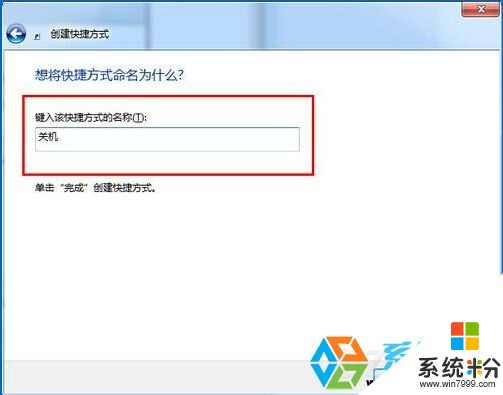
4、这时关机的快捷方式已经做好了,不过图标比较难看,我们在图标上右击--属性--快捷方式,直接更改自己喜欢的图标就可以了(如下图,我们挑一个关机图标),确定即可,这样关机的快捷方式就做好了,我们可以留在桌面,也可以直接拖到任务栏处锁定关机,win8系统的话右键点击,然后固定到任务栏就可以了。
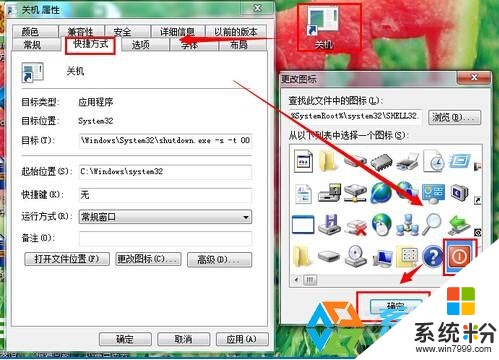
通过设置,我们就可以很方便的给win8系统关机了~~不过放置的位置一定要选好哦,以免误关机就麻烦了。
以上就是Win8,64位旗舰版将关机按钮锁定在任务栏的方法有哪些,Win8,64位旗舰版如何将关机按钮锁定在任务栏教程,希望本文中能帮您解决问题。
我要分享:
上一篇:Win8电脑网络连接错误并报错118的处理方法有哪些 Win8电脑网络连接错误并报错118该如何处理
下一篇:win8如何禁用锁屏壁纸?win8.1禁用锁屏方法 win8禁用锁屏壁纸?win8.1禁用锁屏方法有哪些
相关教程
- ·怎样在win8电脑中将睡眠按钮取消掉? 在win8电脑中将睡眠按钮取消掉的方法?
- ·Win8 Metro界面增加关机和重启按钮的方式 Win8 Metro界面如何增加关机和重启按钮
- ·win8系统中怎么将IE固定到开始屏幕和任务栏
- ·如何关闭Win8任务栏透明 关闭Win8任务栏透明方法
- ·如何在Win8 Metro界面上添加关机及重启按钮 怎样在Win8 Metro界面上添加关机及重启按钮
- ·win8系统任务栏的颜色怎样调节? win8任务栏换色的方法有哪些?
- ·win8系统无法打开IE浏览器怎么办|win8系统IE浏览器无法正常打开的处理方法
- ·win8系统如何截取弹出式菜单
- ·win8.1系统处理开机时闪一下才能进入桌面的方法
- ·Win8.1天气无法加载怎么办?
Win8系统教程推荐
- 1 找回win8纯净版系统语言栏的操作方法有哪些 如何找回win8纯净版系统语言栏的操作
- 2 Win8.1正式版怎样自动导出iPhone照片和视频 Win8.1正式版自动导出iPhone照片和视频的方法有哪些
- 3 win8电脑家庭组提示无法正常退出怎么解决? win8电脑家庭组提示无法正常退出怎么处理?
- 4win8系统宽带怎样设置自动联网? win8系统宽带设置自动联网的方法有哪些?
- 5ghost Win8怎样设置开机自动联网 ghost Win8设置开机自动联网的方法有哪些
- 6ghost win8系统语言栏不见如何找回 ghost win8系统语言栏不见找回的方法有哪些
- 7win8重命名输入法不能正常切换的解决办法有哪些 win8重命名输入法不能正常切换该如何解决
- 8Win8分屏显示功能使用的方法有哪些 Win8分屏显示功能如何使用
- 9怎样让win8电脑兼容之前的软件? 让win8电脑兼容之前的软件的方法有哪些?
- 10怎样解决ghost win8频繁重启的烦恼 解决ghost win8频繁重启的烦恼的方法
Win8系统热门教程
- 1 win8如何进行磁盘管理操作|win8磁盘管理方法
- 2 win8 64位系统进入干净启动模式后如何退回正常登录 win8 64位系统进入干净启动模式后退回正常登录的方法
- 3 Win8系统中怎样显示/隐藏文件扩展名 Win8系统中显示/隐藏文件扩展名的方法有哪些
- 4win8开机黑屏时间过长怎么办|win8开机黑屏久的解决方法
- 5win8系统定位功能开启及使用教程
- 664位系统WIN7(WIN8)安装SQL2000数据库的方法 64位系统WIN7(WIN8)怎么安装SQL2000数据库
- 7win8系统如何恢复出厂设置 win8系统恢复出厂设置的方法
- 8如何让电脑开机直接进入桌面;怎么设置win8.1开机选项
- 9win8.1硬盘安装教程 win8.1正式版硬盘安装的方法
- 10win8获取最高权限方法有什么步骤 win8如何获取最高权限
